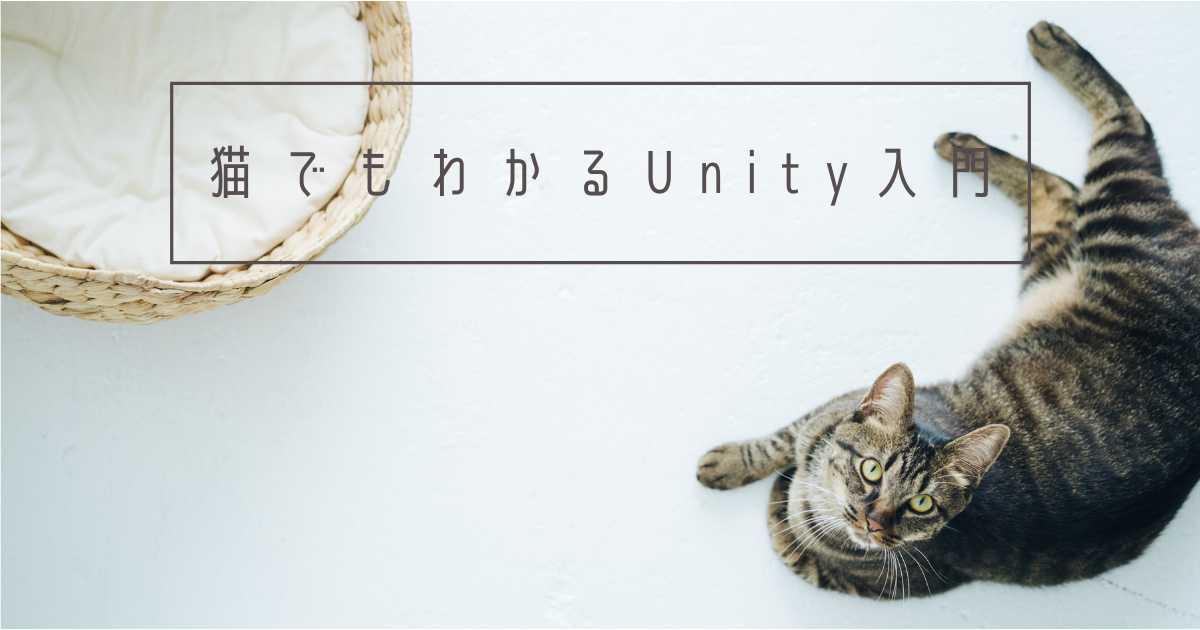
えにあです。
前回はチュートリアル5をやりました。
今回はチュートリアル6を進めていきます。
所要時間
チュートリアル6は11チャプターからなっています。
10分ほどで終わるでしょう。
(1/11) Customize your game(ゲームをカスタマイズしよう)
今までで、基本的なゲームは完了しました。
次は、スタートポイントの後ろに、ミステリアスアイランドを追加していきましょう。
Strartボタンを押して次に進もう。

(2/11) Add an Explode brick(爆発ブロックを追加しよう)
島に到達するには、フェンスを飛び越える必要があります。
現状では、ダブルジャンプを駆使しても飛び越えることはできません。
幸いにも、LEGOのビヘイビアブロックにはフェンスをぶっ壊すためのブロックが存在します。
Explodeブロックを選択してシーンビューにドラッグアンドドロップして次に進もう。

'3/11) Connect Explode with the fence (爆発ブロックをフェンスにコネクトしよう)
次に、爆発ブロックをフェンスにコネクトしよう。
Tips: ブロック組み立てをオンにしとくといい感じにつながるよ。
- フェンスの上に爆発ブロックをおこう。
- クリックしてフェンスにつなげよう。
つながると、画像のようにチェックが入るよ。
Nextを押して次に進もう。

(4/11)Add a detonator base(起爆装置(detonator)を追加しよう)
プレイヤーが爆弾を起爆できるようにしよう。
最初に、フェンスから少し離れた安全な位置に、起爆装置にベースを設置しよう。
Altar(祭壇)を選択して、シーンビューにドラッグアンドドロップしよう。

(5/11) Add a Touch Trigger(タッチトリガーを追加しよう)
次に、プレイヤーがフェンスを起爆できるように、ビヘイビアブロックを追加しよう。
そう、あなたの古い友達、タッチトリガーブロックです。
Tip: ブロック組み立てをオンにしておくと、コネクトできる場所にいい感じに配置できるよ。
プロジェクトウィンドウからTouch Triggerを選択して、シーンビューにドラッグアンドドロップしよう。
Alter(祭壇)にコネクトしよう。
上手く設置できると、画像のようにチェックが入るよ。
Nextを押して次に進もう。

(6/11) Configure the detonator(起爆装置を設定しよう)
タッチトリガーブロックを、フェンスの上にある爆発ブロックを起動するように設定しまよう。
Go deeper:
トリガブロックを使って、アクションブロックを起動することができます。離れていても。
タッチトリガブロックで、爆発ブロックを起動するようにすると、シーンビュー上でブロック間のつながりが線で表示されるようになります。
インスペクターでタッチトリガコンポーネントを見つけます。 ※私の場合、なぜか見つからなったのでチュートリアルの頭からやり直しました。
ターゲットプロパティを、Specific Actionsに変更します。
Specific Actionsを選択して、開きます。
サイズを1に変更します。
Select Actionボタンを押して、Fence Explodeを選択します。


(7/11) Optional: Adjust the diffculty(任意:難しさを調整しよう)
現在までで、プレイヤーは敵の鳥の攻撃をかわしつつ、フェンスを吹き飛ばしてダブルジャンプで島を渡らなければならなくなりました。
あなたは難易度を少し簡単にしたいかもしれません。いくつかアイデアがあります。
プロジェクトウィンドウからプラットフォーム等のオブジェクトを追加して、ジャンプの距離を短くしてみる。
シュートブロックの設定を変えて、鳥の危険度を下げる。
自分のアイデアを試す。
自由にゲームを調整してみてね。
完了したら次に進もう。

(8/11) Enter Play Mode
変更を保存してテストをする時がきた。
ctrl + sで保存できることを思い出してね。
PlayModeに変更してテストに進もう。

(9/11) Test your changes(変更をテストしよう)
普通にゲームを進めるじゃなくて、右に進んで起爆装置を起動しよう。
そのあとダブルジャンプで島に渡ろう。
島を探検して、何を見つけられるかな?
終わったらプレイモードを終了して次に進もう。
何とかダブルジャンプに成功して隣の島に渡れたぞ。
キャプチャーとる前に毒?のブロックを触って一回死んでしまった。

(10/11) Customize your game
この島では、さまざまなビヘイビアブロックを見ることができます。
実験! プレイヤー体験やゲーム環境を変更するために、オブジェクトとビヘイビアブロックをつなげてみよう。
想像力を働かせてみよう。
このUnityプロジェクトは以下を含んでます。
これらのアセットを使ってみよう。 プロジェクトウィンドウから、Assets -> LEGO -> Prefabsと移動し、調べてみたいフォルダを選んでみよう。
調べ終わったらNextを押して次に進もう。

(11/11) Next steps(次のステップへ)
物理的なレゴのように、このゲームで創造力を鍛えることができます。 このゲームをカスタマイズする方法をもっと知りたければ、LEGO Microgame Createive Mods!を調べてみて!
注意: このリンクはUnity Learn ウェブサイトをデフォルトブラウザで開くよ。
そこで、プレイグラウンドシーン(Playground Scene)について知り、実験することができます。
次の最後のチュートリアルでは、ゲームをビルドして、パブリッシュすることができます。
チャプター6は以上になります。 今回はここまで!